win10开机选择操作系统有两个怎么删除 win10开机选择系统怎么删除多余的系统
更新时间:2024-03-18 13:45:36作者:runxin
由于微软发布的win10系统版本众多,因此很多用户也会选择给电脑安装不同版本系统来体验,可是当用户在将双系统win10电脑删除一个之后,每次开机时却总是会遇到选择操作系统的界面,对此win10开机选择操作系统有两个怎么删除呢?下面就是有关win10开机选择系统怎么删除多余的系统完整步骤。
具体方法如下:
1、按下WIN+R键,启动运行窗口。
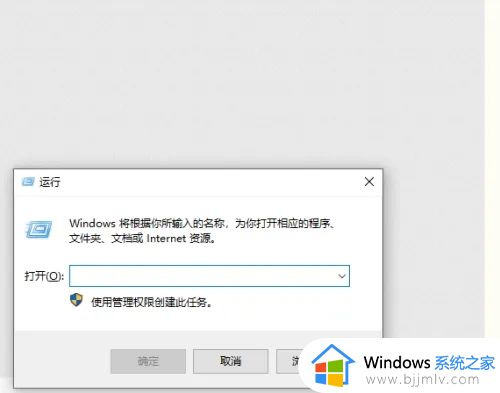
2、运行窗口中输入msconfig,并按回车。
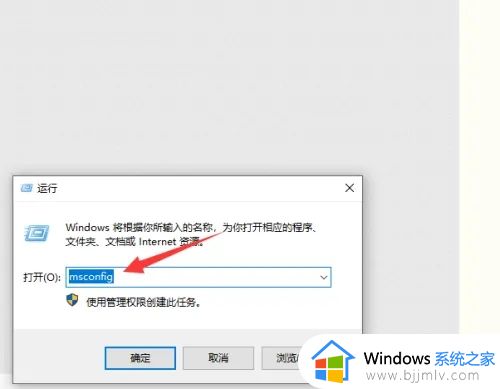
3、切换到引导面,选中需要删除的操作系统,点击删除。
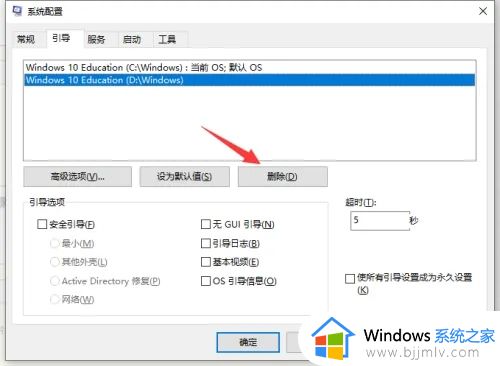
上述就是有关win10开机选择系统怎么删除多余的系统完整步骤了,如果你也有相同需要的话,可以按照上面的方法来操作就可以了,希望本文能够对大家有所帮助。
win10开机选择操作系统有两个怎么删除 win10开机选择系统怎么删除多余的系统相关教程
- win10开机要选择系统如何取消 win10开机需要选择系统怎样关闭
- 双win10系统无系统选择怎么办 双win10系统开机没有选择如何处理
- win10开机如何跳过系统选择 win10开机跳过系统选择界面设置方法
- win10选择一个选项进不去系统怎么办 win10开机出现选择一个选项界面进不去如何解决
- 开机有两个win10选项怎么删除其中一个 win10开机有两个启动项怎样删除一个
- win10双系统如何删除一个系统 电脑win10双系统怎么删除一个
- win10删除电脑开机密码怎么设置?win10系统如何删除开机密码
- win10删除系统更新文件操作步骤 win10怎么删除系统更新文件
- win10系统恢复分区怎么删除 win10系统删除系统恢复分区的方法
- win10双系统都在c盘怎么删除一个 win10 c盘有两个系统如何删除其中一个
- win10如何看是否激活成功?怎么看win10是否激活状态
- win10怎么调语言设置 win10语言设置教程
- win10如何开启数据执行保护模式 win10怎么打开数据执行保护功能
- windows10怎么改文件属性 win10如何修改文件属性
- win10网络适配器驱动未检测到怎么办 win10未检测网络适配器的驱动程序处理方法
- win10的快速启动关闭设置方法 win10系统的快速启动怎么关闭
win10系统教程推荐
- 1 windows10怎么改名字 如何更改Windows10用户名
- 2 win10如何扩大c盘容量 win10怎么扩大c盘空间
- 3 windows10怎么改壁纸 更改win10桌面背景的步骤
- 4 win10显示扬声器未接入设备怎么办 win10电脑显示扬声器未接入处理方法
- 5 win10新建文件夹不见了怎么办 win10系统新建文件夹没有处理方法
- 6 windows10怎么不让电脑锁屏 win10系统如何彻底关掉自动锁屏
- 7 win10无线投屏搜索不到电视怎么办 win10无线投屏搜索不到电视如何处理
- 8 win10怎么备份磁盘的所有东西?win10如何备份磁盘文件数据
- 9 win10怎么把麦克风声音调大 win10如何把麦克风音量调大
- 10 win10看硬盘信息怎么查询 win10在哪里看硬盘信息
win10系统推荐